Recomandări Esențiale
- Eliminarea datelor cache și a fișierelor temporare din browser și sistemul Mac poate oferi mai mult spațiu de stocare. Cu toate acestea, este important de reținut că aceste date temporare sunt utile pentru o navigare mai rapidă pe Mac.
- Puteți opta pentru ștergerea manuală a datelor cache sau puteți folosi instrumente specializate de curățare, precum CleanMyMac X sau OnyX, pentru o gestionare mai facilă a acestui proces.
Eliberarea spațiului de stocare prin ștergerea memoriei cache a sistemului și a browserelor de pe Mac poate fi o metodă eficientă pentru a face loc altor fișiere importante. Dar cum se procedează corect și este întotdeauna necesar? Citiți în continuare pentru a descoperi răspunsurile.
Ce reprezintă memoria cache și când este necesară ștergerea ei?
Fișierele cache sunt, în esență, fișiere temporare generate de sistemul de operare și de aplicațiile pe care le utilizați. Acestea includ fișiere temporare de internet, precum imagini și documente HTML, create de browsere web ca Safari sau Chrome.
Aceste fișiere cache contribuie la o navigare mai rapidă pe Mac, deoarece stochează datele necesare și evită descărcarea lor repetată.
De aici rezultă un aspect important: în mod general, nu este obligatoriu să ștergeți memoria cache. Dacă nu aveți o nevoie urgentă de a recupera spațiu pe disc, cel mai bine este să le lăsați intacte. Majoritatea aplicațiilor au mecanisme de autocurățare pentru a preveni acumularea excesivă a datelor cache.
Recomandăm să faceți o copie de siguranță a Mac-ului înainte de a șterge memoria cache pentru a evita pierderea accidentală a unor date importante.
Cum se elimină memoria cache a browserului pe un Mac
macOS suportă o varietate de browsere, Safari fiind cel implicit și cel mai folosit. Vom explica cum să ștergeți fișierele cache ale Safari și unde puteți găsi această opțiune și în alte browsere populare. Urmați acești pași:
- Deschideți Safari, deplasați cursorul în bara de meniu și selectați Setări.
- Accesați tab-ul Avansat din fereastra de setări.
- Activați opțiunea Afișare funcții pentru dezvoltatorii web din partea de jos a ferestrei.
- Apoi, faceți clic pe Dezvoltare în bara de meniu și alegeți Goliți cache-urile din meniul drop-down.
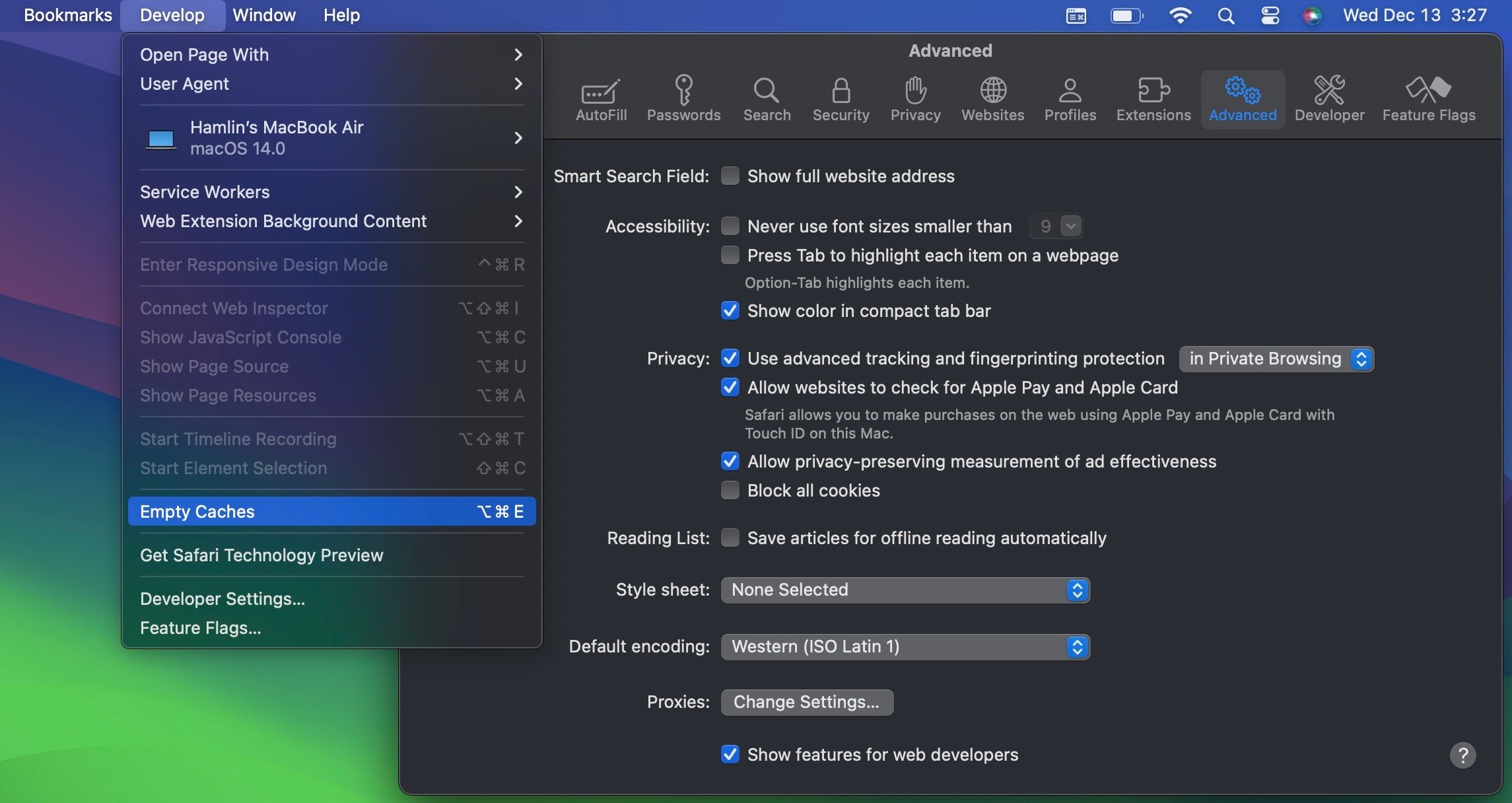
În Google Chrome, de exemplu, această opțiune se află în secțiunea Confidențialitate și securitate din setările browserului. Unele browsere, ca Microsoft Edge, grupează datele cache cu cookie-urile și alte date de navigare, dar oferă posibilitatea de a selecta ștergerea doar a datelor cache.
Cum se șterge memoria cache a sistemului de pe Mac
Pentru a șterge fișierele cache specifice contului dvs. de utilizator, urmați pașii de mai jos:
- Deschideți Finder, apoi faceți clic pe Go > Go to Folder din bara de meniu din partea de sus a ecranului.
- În caseta de căutare care apare, tastați ~/Library/Caches și faceți clic pe primul rezultat.
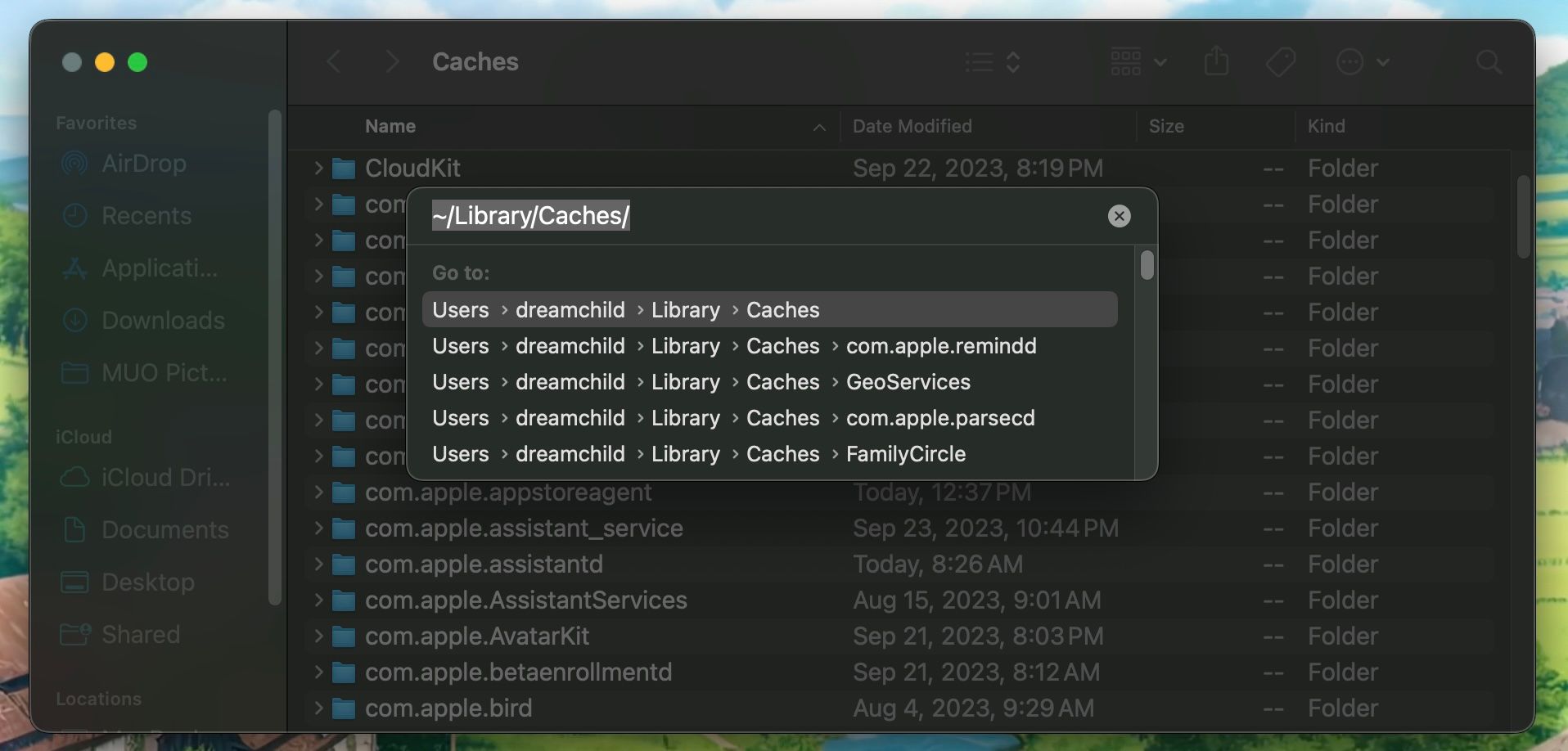
- Selectați toate fișierele și folderele pe care doriți să le ștergeți și mutați-le în Coșul de gunoi. Alternativ, puteți face Control-clic și selectați Mutare în Coșul de gunoi.
- Acum, faceți Control-clic pe Coșul de gunoi din Dock și selectați Goliți Coșul de gunoi.
Dacă doriți să ștergeți memoria cache a altui cont de utilizator, va trebui să accesați directorul cache al acelui utilizator. Modificați calea folderului în pasul doi la /Utilizatori/[numele_utilizatorului]/Bibliotecă/Caches, înlocuind [numele_utilizatorului] cu numele contului dorit.
Pentru a șterge fișierele cache partajate între conturile de utilizator, accesați /System/Library/Caches.
Utilizați aplicații pentru curățarea memoriei cache a Mac-ului
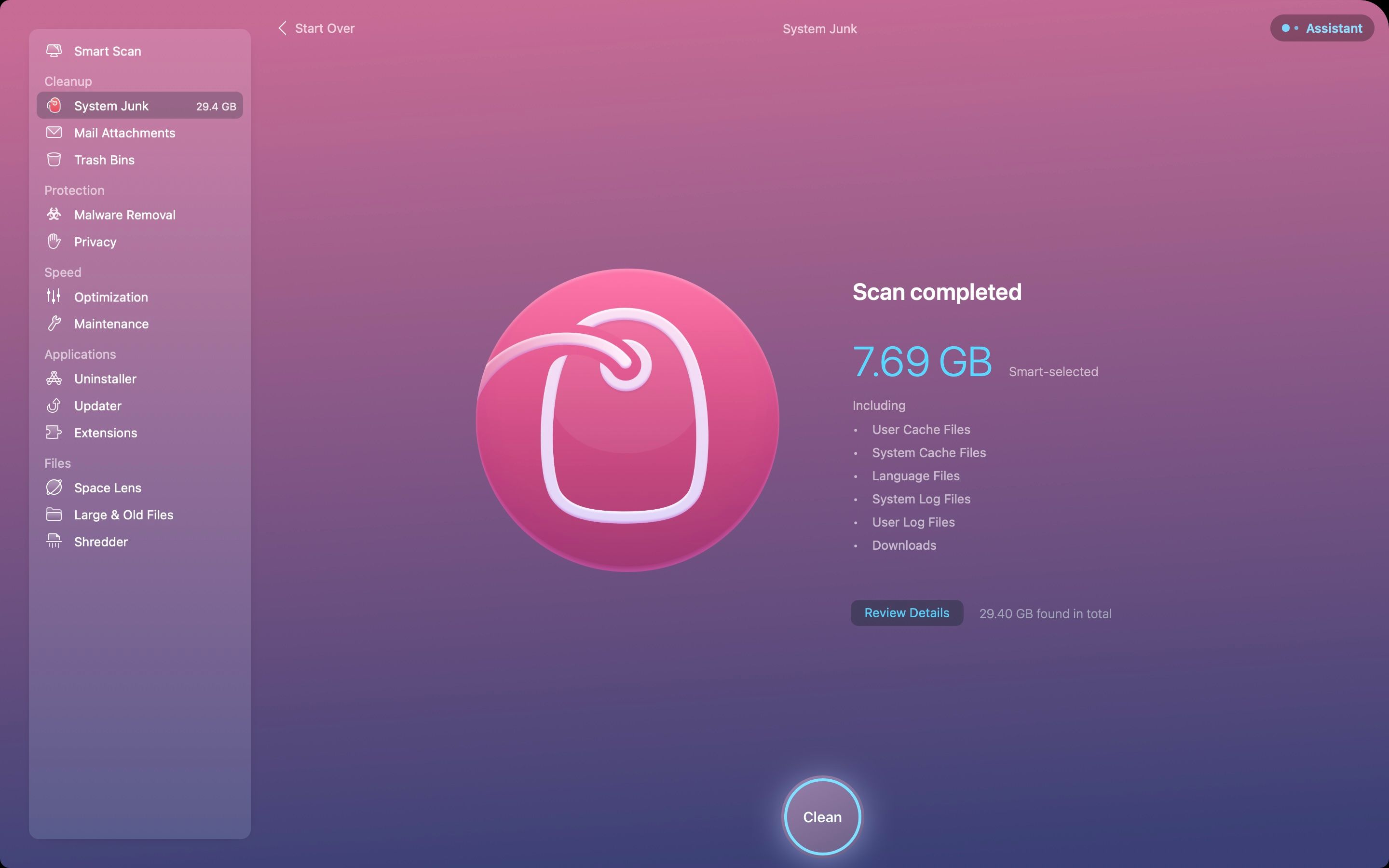
Deși este posibilă ștergerea manuală a acestor date cache, anumite aplicații de curățare Mac facilitează acest proces. Acestea sunt utile pentru eliberarea spațiului, deci le recomandăm dacă doriți să automatizați gestionarea stocării Mac-ului dvs.
Aplicația noastră preferată este CleanMyMac X, datorită interfeței sale simple și antivirusului integrat. Deși este o aplicație plătită, cu un cost de 39,95 USD pe an, puteți profita de o perioadă de probă gratuită de 7 zile pentru a șterge rapid memoria cache.
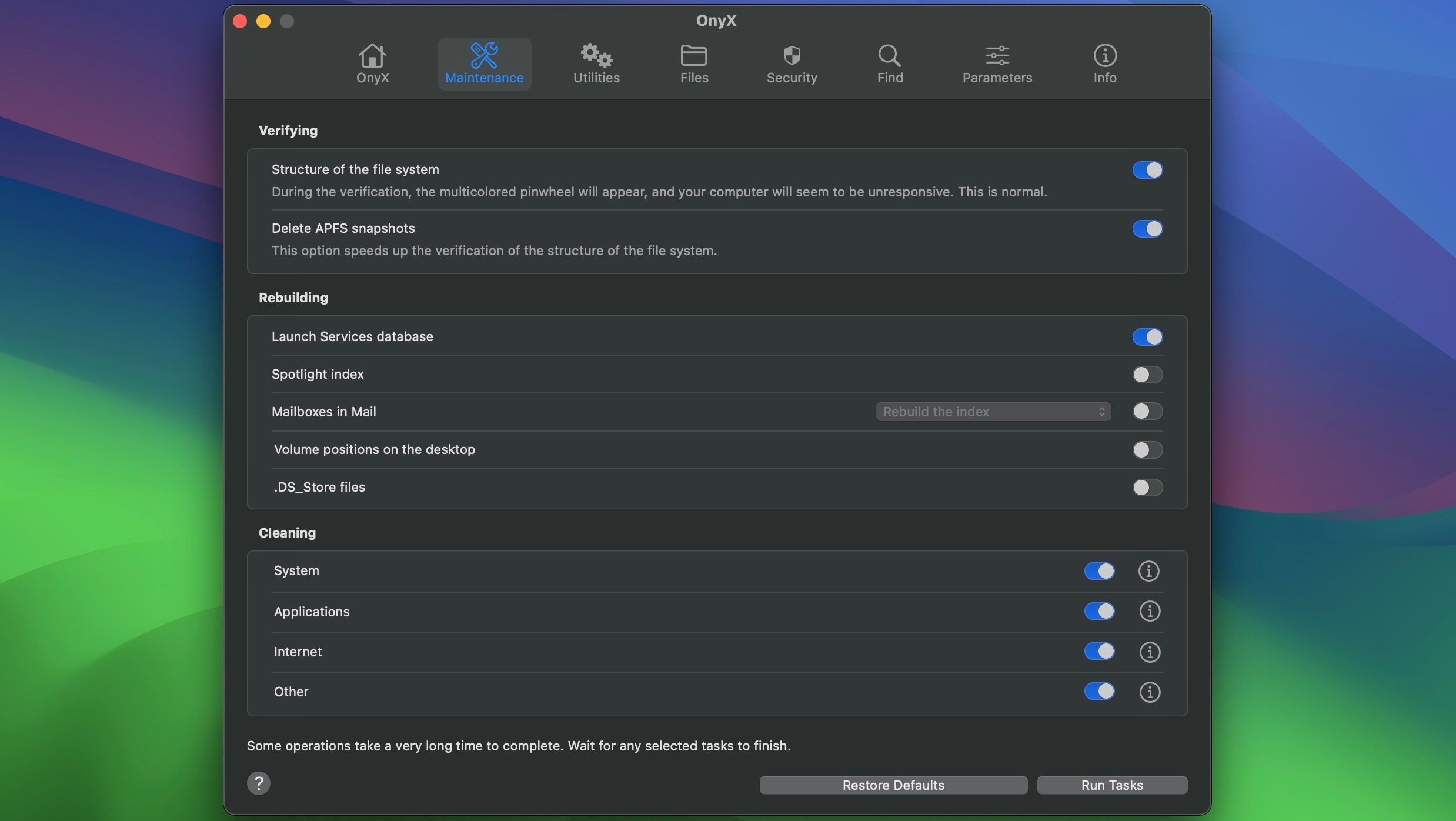
Dacă doriți o opțiune gratuită, vă sugerăm să instalați OnyX. Accesați secțiunea Întreținere, selectați cache-urile pe care doriți să le ștergeți din secțiunea Curățare și faceți clic pe Run Tasks. Aceasta are și funcții utile, precum programarea pornirii și opririi (care lipsesc în macOS Ventura și Sonoma).
Indiferent de aplicația pe care o folosiți, trebuie să îi acordați permisiunea de acces la stocare, mergând în Setări sistem > Confidențialitate și securitate > Acces complet la disc și activând comutatorul pentru aplicația respectivă. În caz contrar, aplicația nu va funcționa corect.
Descarcă: CleanMyMac X (39,95 USD pe an, versiune de încercare gratuită disponibilă)
Descarcă: OnyX (Gratuit)
Doar dacă aveți un spațiu de stocare extrem de limitat sau doriți să remediați o problemă legată de o anumită aplicație prin ștergerea memoriei cache a acesteia, este recomandat să lăsați fișierele cache ale Mac-ului intacte. Există multiple metode de eliberare a spațiului pe macOS fără a atinge memoria cache.
Puteți muta bibliotecile și copii de rezervă ale dispozitivelor în altă locație, să ștergeți fișiere mari de care nu mai aveți nevoie sau chiar să conectați un dispozitiv extern de stocare la Mac pentru a obține spațiu suplimentar.